IntelliJ를 사용하고 있다는 전제 하에 글을 작성한다
1. File -> New -> Project

2. Project 정보들을 적어준다
Name: 알아서
Language: Kotlin
Type: Gradle-Kotlin(개인취향) kotlin을 선택하면 .kts파일로 gradle이 관리된다
JDK: Spring 3.x.x이상부터는 최소 17을 사용해야 한다
Java: JDK와 동일하게 한다
Group은 개인 또는 회사의 앞에 붙는 패키지명을 입력해주면 된다
Packaging은 Jar를 추천한다

Kotlin은 Lombok을 쓸 필요가 없다. 이후에 설명할 것이다
Web, Spring Data MongoDB, Spring Data JPA, PostgreSQL Driver, Validation 만 추가하자
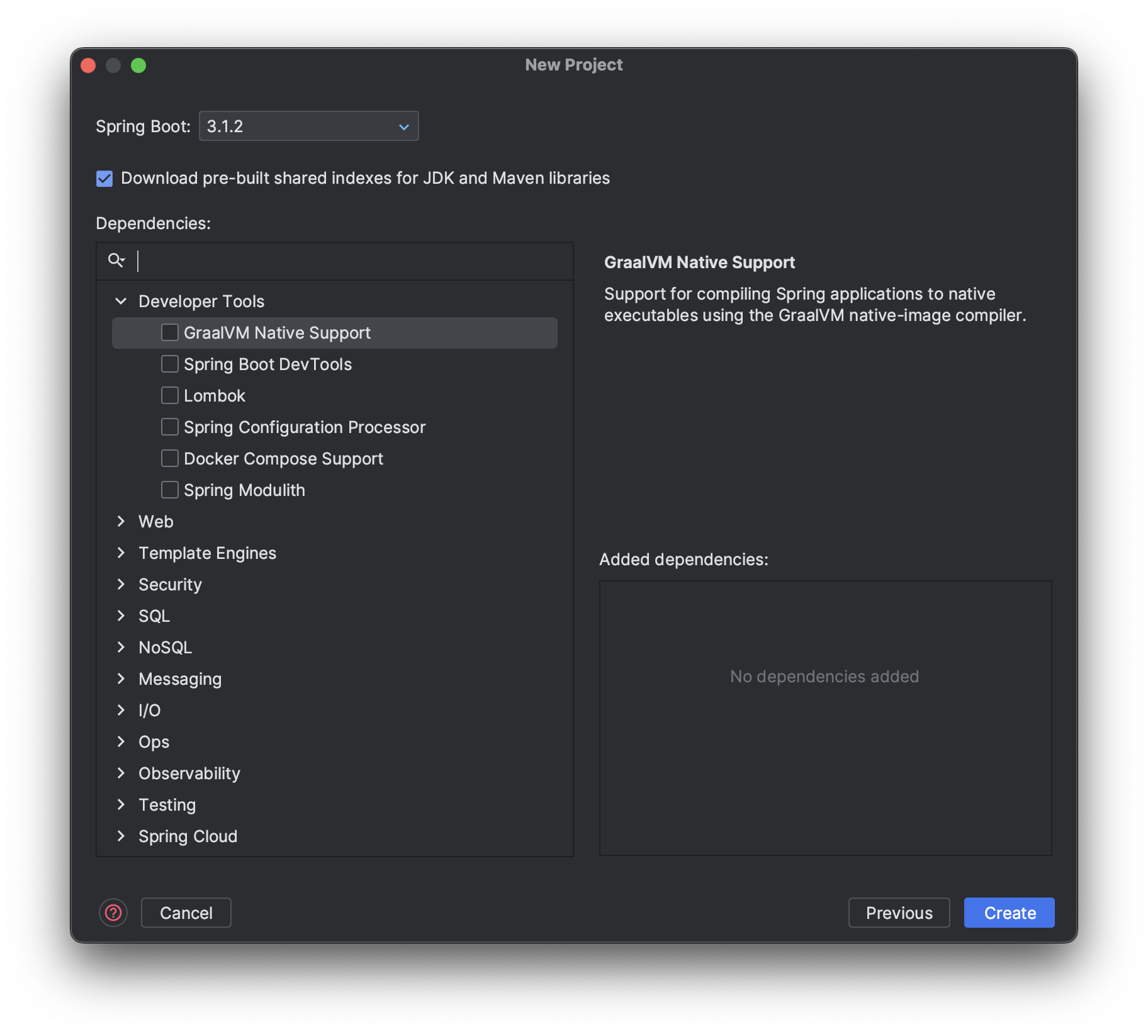
Web: Spring Web
SQL: Spring Data JPA, PostgreSQL Driver
NoSQL: Spring Data MongoDB
I/O: Validation

Create 버튼을 누르고 프로젝트를 열어보자
그리고 src/main/kotlin/..../XXXApplication.kt를 열어보자
소스코드에 색상이 없는 모습을 볼 수 있다. 그리고 우측 하단에 로딩중이다.. 이 로딩은 IDE의 file indexing과정이다(속도향상)

IDE의 File Indexing 과정을 거치면...

코드에 색깔이 입혀졌고, 이제 우측 상단에 유튜브 재생버튼 같은 버튼을 눌러보자
잘 실행되다가 에러가 발생할 것이다
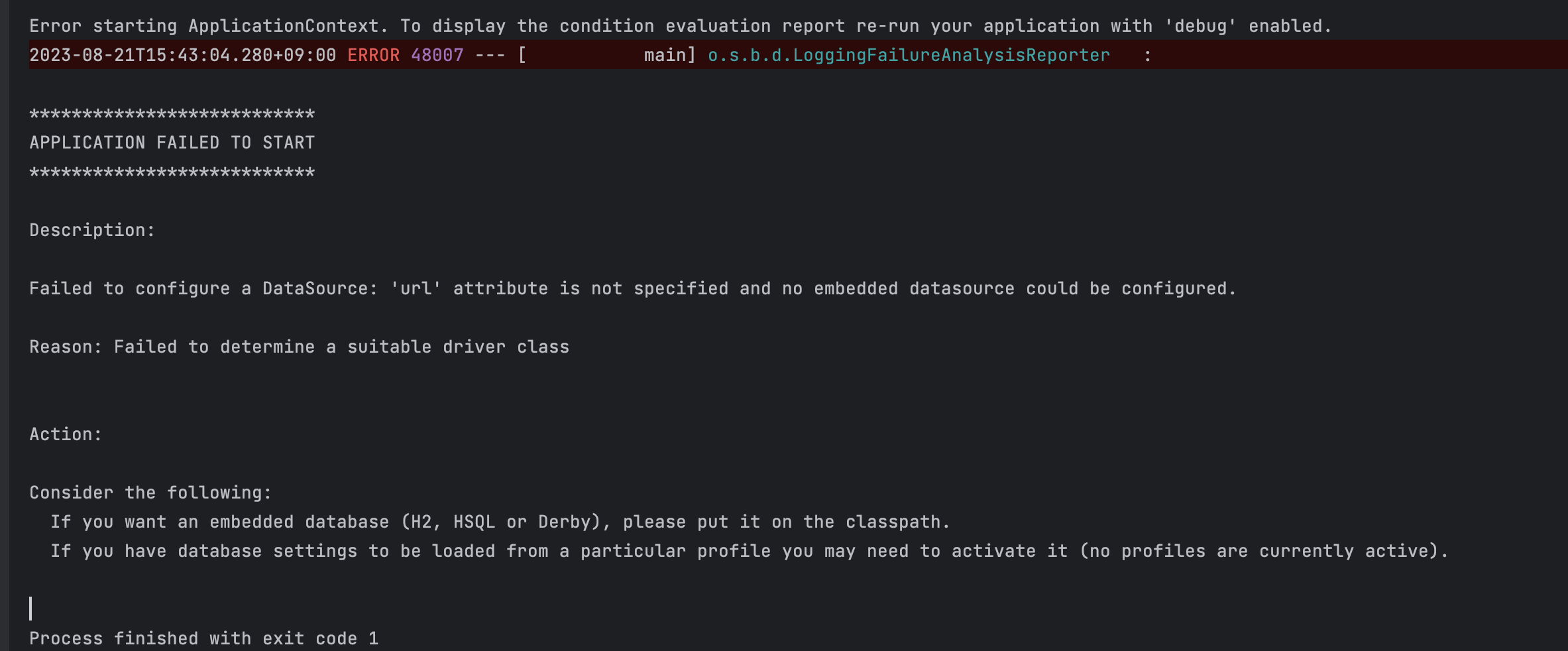
자 이거는 spring-boot-starter-data-X로 되어있는 의존성때문에 발생하는 것이다
현재 자신의 컴퓨터에 mongoDB, postgreSQL이 설치 완료되고, 로컬로 띄워져 있다면
resources 폴더 하위에 application.yaml/yml또는 application.properites 파일에
datasource url, id, pw, Driver 등을 명시해주면 된다
일단 우리는 서버만 실행시켜볼 것이기 때문에 의존성들을 일단 제외시켜보는걸로 해본다
build.gradle.kts 파일을 열어서 저 위에 2개를 주석처리하고 gradle을 sync시켜준다


Maven이나 Gradle이나 항상 변경점이 생기면 업데이트를 시켜줘야 한다
Gradle의 경우 코끼리 모양을 눌러서 업데이트된 의존성을 프로젝트에 적용시키자(단축키: Shift + command + I)
그리고 서버를 다시 실행시켜보자

Started XXXApplicationKT in 0.575 seconds 가 뜬다면 서버 실행 성공이다
다음 포스팅에는 postgresql과 mongoDB를 연결하고 Repository를 만들어서 간단한 쿼리를 불러오는 작업을 해 볼 예정이다
그리고 종종 Kotlin 언어를 최대한 활용할 예정이다!
또한 복잡한 쿼리에는 Postgresql에는 Support를 붙이고, MongoDB는 Aggregation으로 해결을 할 것이다
'Backend > Kotlin - Spring' 카테고리의 다른 글
| JPA SoftDelete 적용하기(feat. 최신버전 + JPA/Hibernate/JDSL) (6) | 2025.08.08 |
|---|---|
| 0. Kotlin Springboot3.x.x + Spring Data(Postgresql, MongoDB) + Security (0) | 2023.08.22 |



댓글